WLIDSVC.EXE और WLIDSVCM.EXE क्या हैं और वे क्यों चल रहे हैं?
आप इस लेख को पढ़ रहे हैं, इसमें कोई संदेह नहीं है क्योंकि आप सोच रहे हैं कि उन दो प्रक्रियाओं में टास्क मैनेजर क्या कर रहे हैं, और यह भी सोच रहे हैं कि वे बड़े अक्षरों में क्यों हैं। आप सही जगह पर आए है.
यह लेख टास्क मैनेजर में पाई गई विभिन्न प्रक्रियाओं को समझाने वाली हमारी श्रृंखला का हिस्सा है, जिसमें शामिल हैं: svchost.exe, jusched.exe, dwm.exe, ctfmon.exe, wmpnetwk.exe, wmpnscfg.exe, mDDResponder.exe, conhost.exe, rundll32 .exe, Dpupdchk.exe, और Adobe_Updater.exe.
क्या आप जानते हैं कि वे सेवाएँ क्या हैं? बेहतर पढ़ना शुरू करें!
तो ये प्रक्रियाएं क्या हैं?
विंडोज लाइव साइन-इन सहायक सेवा बनाने के लिए ये दो प्रक्रियाएं एक साथ काम करती हैं, जो आपको विंडोज लाइव में लॉग इन रहने में मदद करती हैं। WLIDSVC.EXE वास्तविक विंडोज सेवा है, और WLIDSVCM.EXE "सेवा मॉनिटर" है.
यह सेवा Windows Live (Microsoft की साइट से स्क्रीनशॉट) का उपयोग करते समय कई खातों के लिए आसान साइन-इन सहित कई लाभ प्रदान करती है.
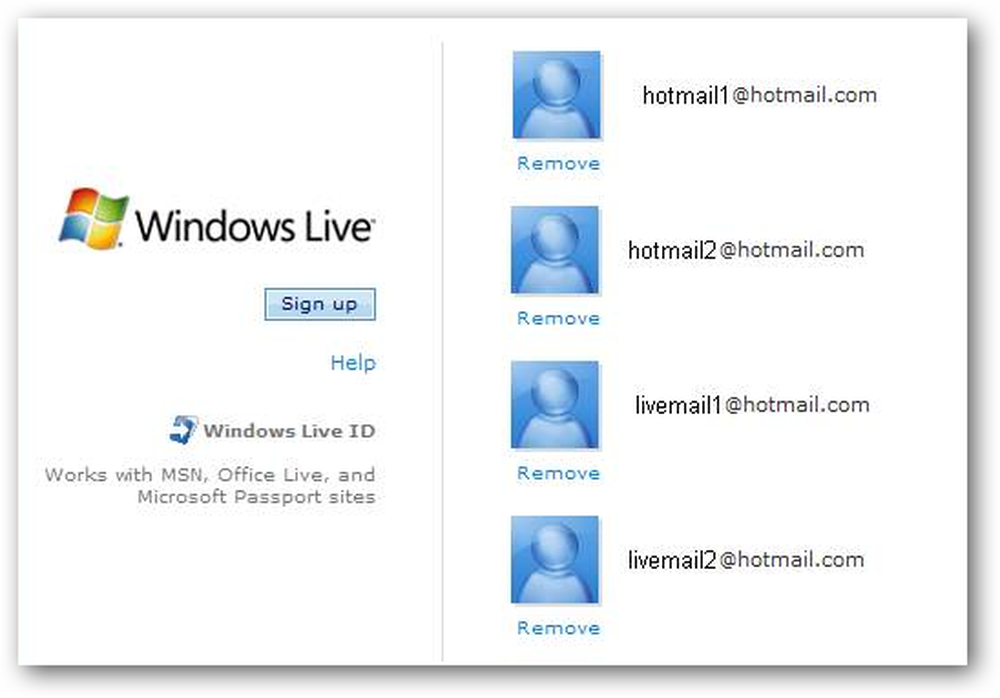
यदि आप विंडोज लाइव मैसेंजर का उपयोग कर रहे हैं तो यह भी बिल्कुल आवश्यक है। वास्तव में, यदि आप सेवाओं को अक्षम करते हैं, तो आपको त्रुटि संदेश मिलेगा "Windows Live Messenger बीटा में साइन इन करना विफल रहा क्योंकि सेवा अस्थायी रूप से अनुपलब्ध है। बाद में पुन: प्रयास करें। त्रुटि कोड 800706ba ".
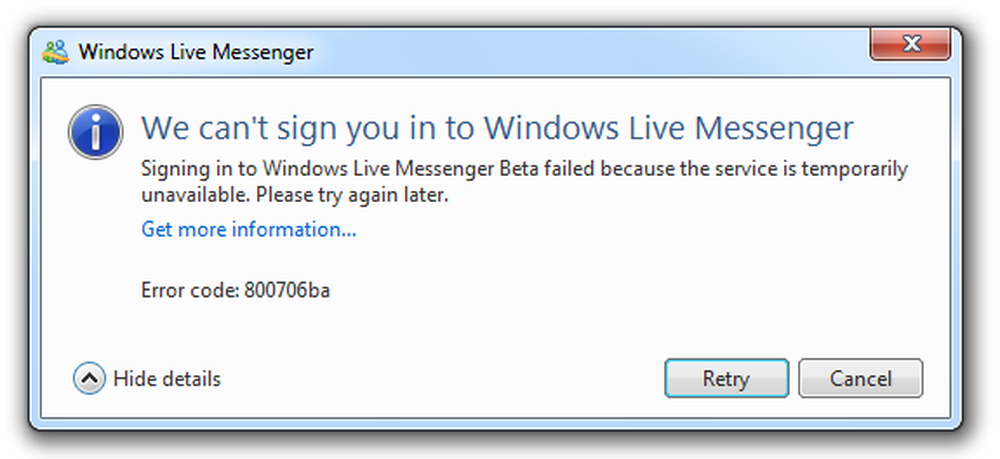
लेकिन रुकिए, मैं विंडोज लाइव मैसेंजर का उपयोग नहीं कर रहा हूं?
ठीक यही समस्या है कि मैं भाग गया और जिसने इस लेख को प्रेरित किया। मैं अपने सभी तात्कालिक संदेशवाहक जरूरतों के लिए Pidgin का उपयोग कर रहा हूं, और मेरे द्वारा स्थापित किया गया एकमात्र Windows Live अनुप्रयोग Windows Live लेखक है, जिसका उपयोग मैं इस पोस्ट को लिखने के लिए कर रहा हूं.
आप इंस्टॉलर में देख सकते हैं कि साइन-इन सहायक का चयन करने का कोई तरीका नहीं है:
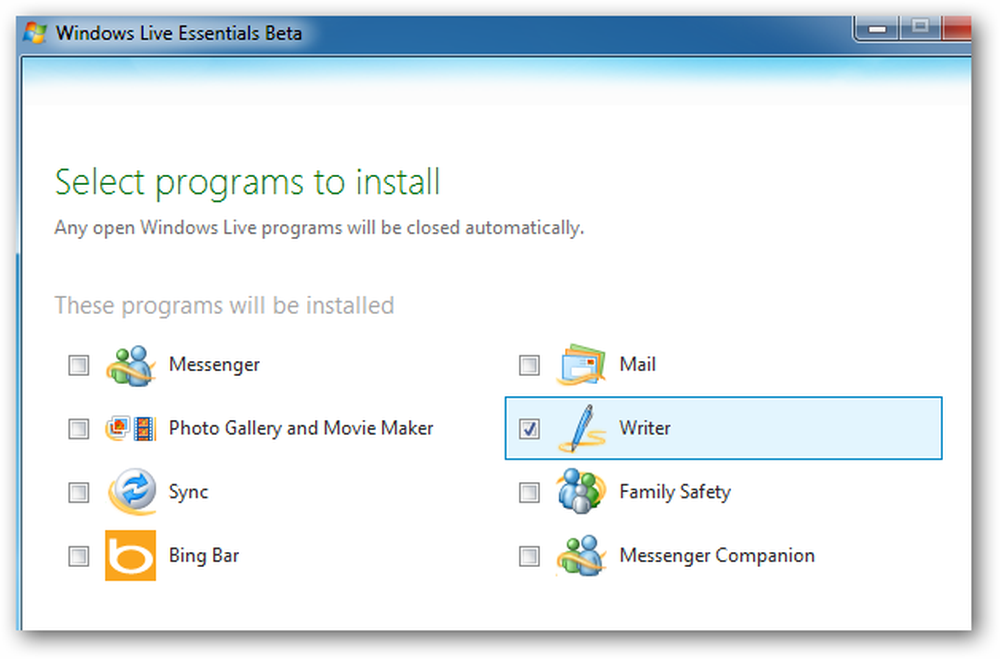
चलो प्रक्रियाओं में तल्लीन करते हैं
यदि आप टास्क मैनेजर को देख रहे हैं, तो आपको विंडो के नीचे दो प्रक्रियाओं को देखना चाहिए। आप प्रक्रियाओं पर राइट-क्लिक कर सकते हैं और या तो "सेवाओं पर जाएं" चुनें या आप "फ़ाइल स्थान खोलें" कर सकते हैं, जो कि हम यहां करेंगे.
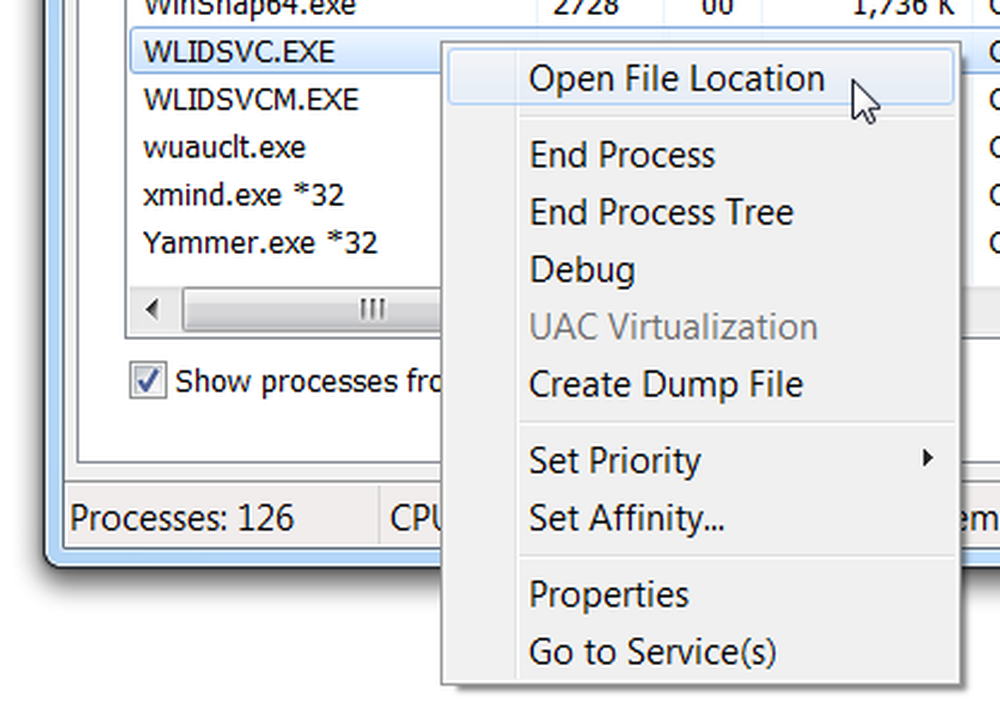
एक बार वहां पहुंचने के बाद, आप या तो गुण देख सकते हैं या फ़ाइल नाम पर होवर कर सकते हैं कि यह क्या है। आपको टूलटिप में सेवा का पूरा नाम दिखाई देगा.
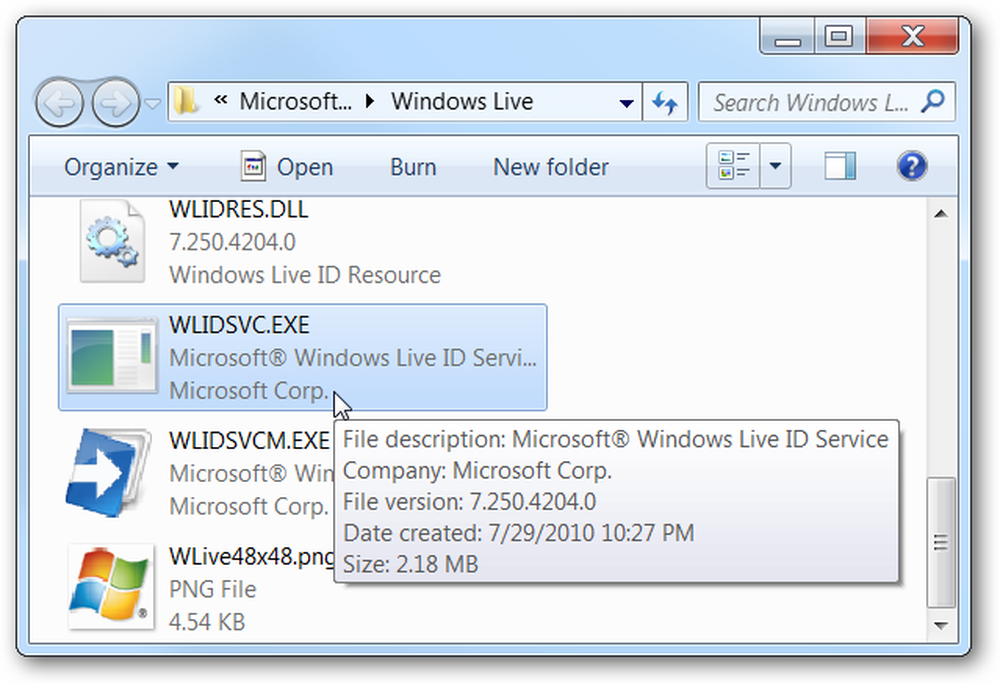
यदि आपने Go to Services को चुना था, तो आप देखेंगे कि यह एक Windows सेवा है, और आप तुरंत पहचान सकते हैं कि यह कौन सा है.
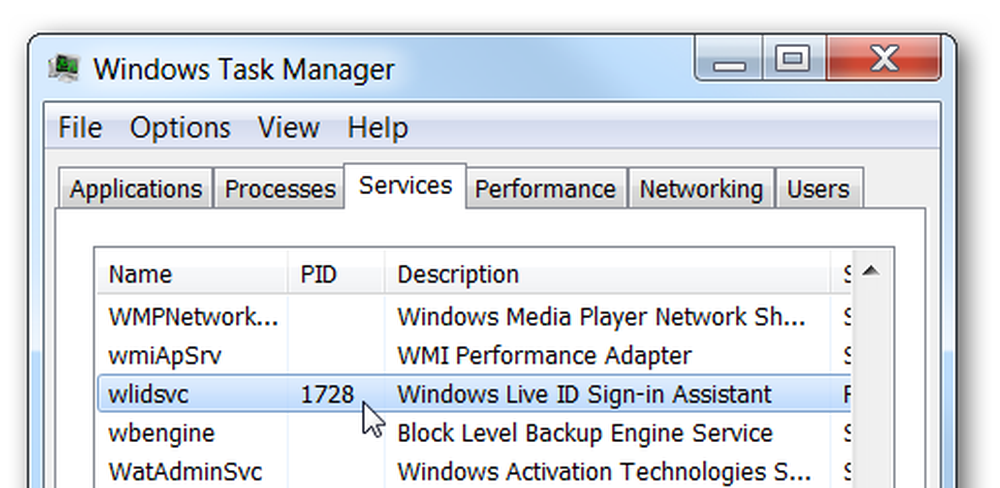
WLIDSVC.EXE और WLIDSVCM.EXE को अक्षम करना
यदि आप सेवा को अक्षम करना चाहते हैं, तो बस स्टार्ट मेनू खोज या रन बॉक्स के माध्यम से Services.msc खोलें, या नियंत्रण कक्ष में खोजें सेवाएं. एक बार जब आप वहां पहुंच जाते हैं, तो आप सूची में विंडोज लाइव साइन-इन असिस्टेंट पा सकते हैं.
महत्वपूर्ण लेख: यदि आप Windows Live अनुप्रयोग का उपयोग कर रहे हैं, जिसमें Windows Live Messenger की तरह साइन-इन की आवश्यकता है, तो आपको इस सेवा को अक्षम नहीं करना चाहिए.
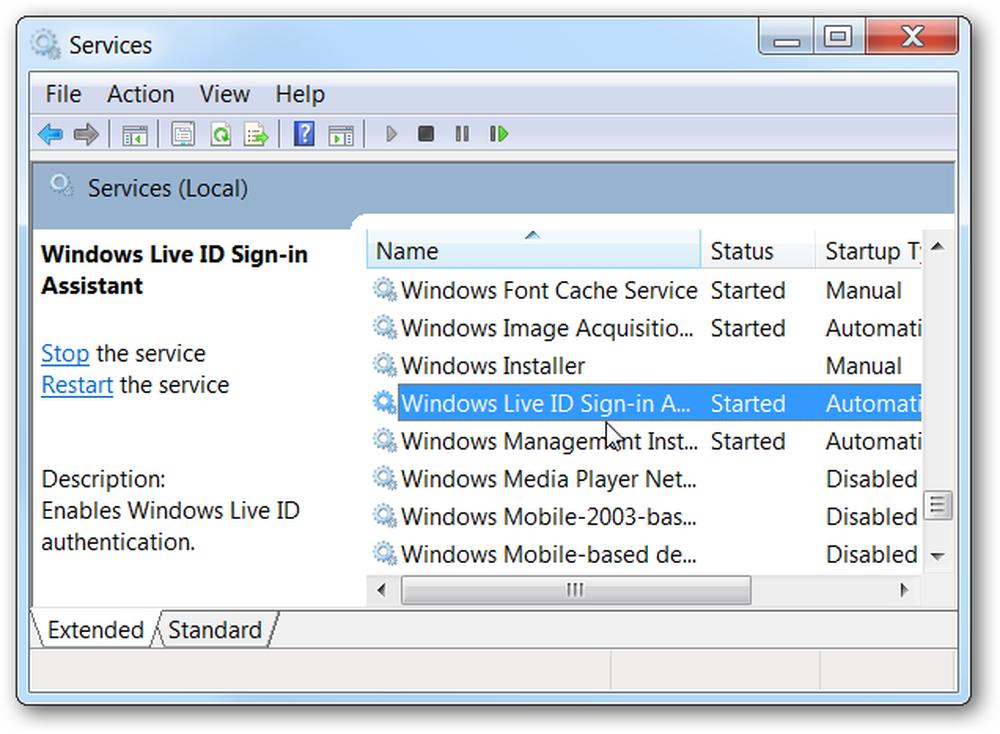
सेवा पर डबल-क्लिक करने के बाद, आप इसे यहाँ अक्षम कर सकते हैं.
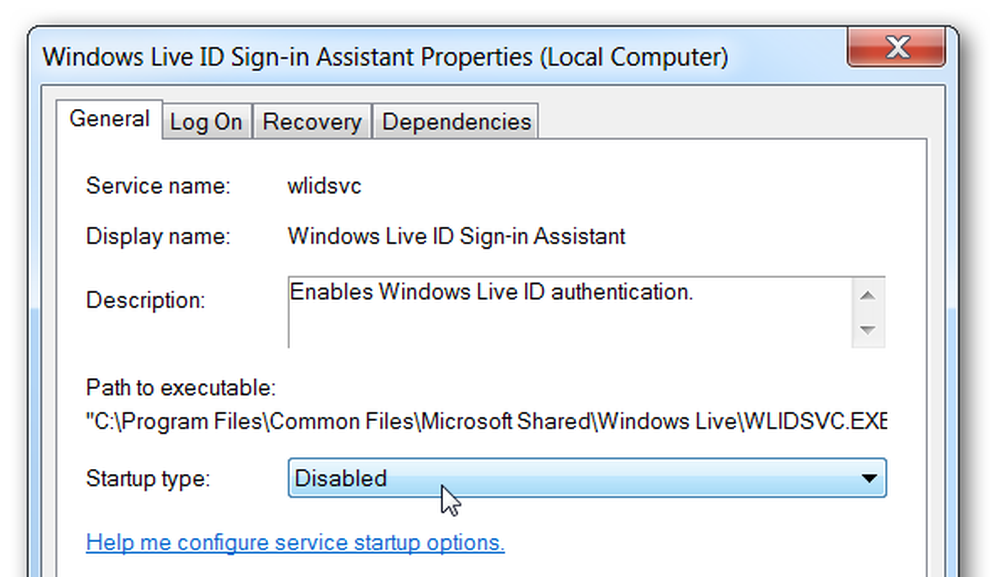
दूसरा चरण: IE ऐड-ऑन को अक्षम करें
यदि आप Windows Live का उपयोग नहीं कर रहे हैं, लेकिन आप Internet Explorer का उपयोग करते हैं, तो आपको संभवतः इंटरनेट एक्सप्लोरर में स्थापित साइन-इन सहायक प्लग से छुटकारा पाना चाहिए। टूल में हेड -> ऐड-ऑन प्रबंधित करें और ड्रॉपडाउन को "सभी ऐड-ऑन" कहने के लिए बदलें, और फिर सूची में Windows Live ID साइन-इन हेल्पर ढूंढें और अक्षम करें बटन पर क्लिक करें.
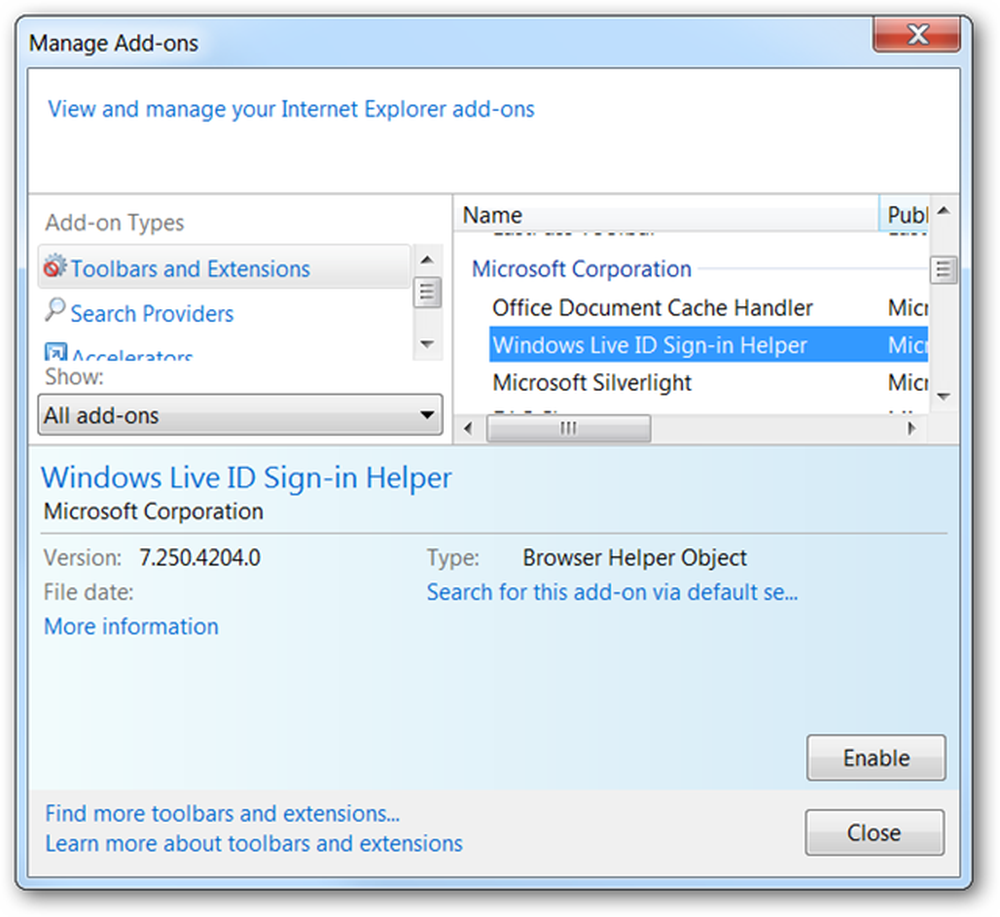
क्या तुमने कुछ सीखा? आओ पूर्वावलोकन कर लें
इस सेवा का उपयोग विंडोज लाइव साइन-इन के लिए सहायकों को प्रदान करने के लिए किया जाता है, और यदि आप विंडोज लाइव मैसेंजर या किसी अन्य विंडोज लाइव एप्लिकेशन का उपयोग कर रहे हैं, जिसके लिए साइन-इन करने के लिए विंडोज लाइव की आवश्यकता है, तो आपको इसे अकेले छोड़ने की आवश्यकता है.
इसके अलावा, हमें कोई सुराग नहीं मिला है कि उनका नाम बड़े अक्षरों में क्यों रखा गया है। आलसी प्रोग्रामर?




